Windows에서 ChatGPT로 Bing Chat을 사용하는 방법
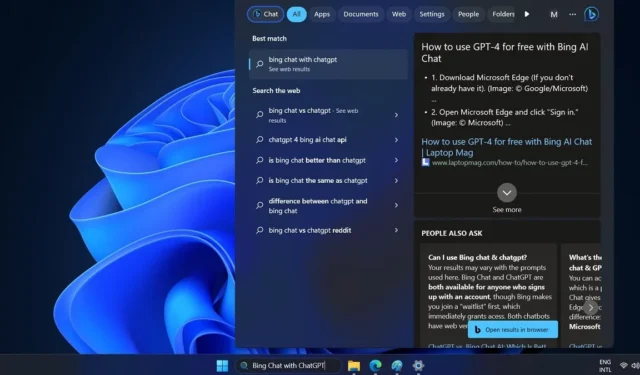
Windows 11을 사용하는 경우 이제 ChatGPT(GPT-4 모델링 언어 기반)가 있는 Bing Chat을 검색 상자에서 사용할 수 있습니다. Microsoft Edge 브라우저에서 Microsoft 계정으로 무료로 사용할 수 있습니다. Bing Chat with ChatGPT는 OpenAI의 유료 서비스인 ChatGPT Plus에 필적하는 고급 강화 학습 및 AI 피드백 기반 검색 결과를 제공합니다. 다음은 모든 Windows 버전에서 Bing의 AI 기반 챗봇을 사용하는 방법에 대한 데스크톱 사용자를 위한 명확하고 자세한 가이드입니다.
Bing Chat과 ChatGPT의 차이점
ChatGPT는 일상 활동에서 인공 지능(AI)을 사용하는 방식을 혁신적으로 변화시키는 인기 있는 딥 러닝 도구입니다. Microsoft는 ChatGPT 개발사인 OpenAI와의 제휴를 통해 Bing 검색 결과에 ChatGPT의 GPT-4 언어 모델을 도입했으며, 이는 최초의 검색 엔진입니다.
Bing Chat은 기능과 프레젠테이션을 통해 ChatGPT와 차별화되는 Microsoft 고유의 제품입니다. Bing 검색 엔진이 있는 Microsoft Edge 브라우저에서 그리고 2023년 3월 버전 22H2 업데이트 이후 처음으로 Windows 11 운영 체제의 검색 상자에서 딥 러닝용으로 설계되었습니다 .
엔드포인트 장치에 Microsoft Edge 브라우저가 설치되어 있는 한 ChatGPT가 포함된 Bing Chat은 Windows 10/8.1/8/7, macOS, Linux 또는 심지어 iOS나 Android와 같은 모바일 운영 체제에서도 사용할 수 있습니다. 이를 위해서는 Edge 브라우저에서 Bing 검색 엔진에 수동으로 로그인해야 합니다.
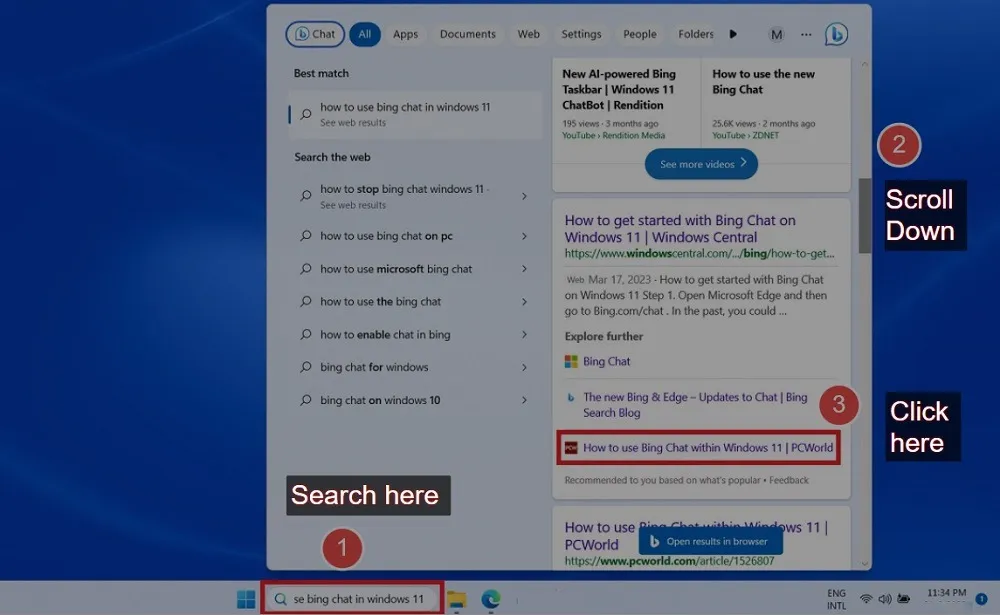
Bing Chat에 쿼리를 입력하면 검색 플라이아웃이 관련 웹 검색 결과를 표시하는 브라우저 창으로 변환됩니다. 아래로 스크롤하여 브라우저에서 하듯이 검색 결과 하이퍼링크를 클릭할 수 있습니다.
Bing Chat은 본격적인 검색 엔진으로서의 위상으로 인해 ChatGPT를 능가합니다. 결과적으로 Bing Chat의 응답은 일반 ChatGPT보다 최신 검색 기준에 더 정교하게 조정됩니다. 무료로 사용할 수 있는 경우에도 Bing Chat은 ChatGPT Plus 및 GitHub CoPilot과 같은 프리미엄 ChatGPT 애플리케이션과 비교할 수 있습니다.
Windows 11용 Bing 채팅 받기
- Windows 11 Pro/Home/Enterprise 장치에서 Bing Chat을 얻으려면 “설정 -> Windows 업데이트 -> 업데이트 확인”으로 이동하여 시스템에 사용할 수 있는 새 업데이트가 있는지 확인합니다.
- 업데이트가 다운로드되어 장치에 설치되면 작업 표시줄에서 Bing Chat에 액세스하기 위해 다시 시작하기만 하면 됩니다.
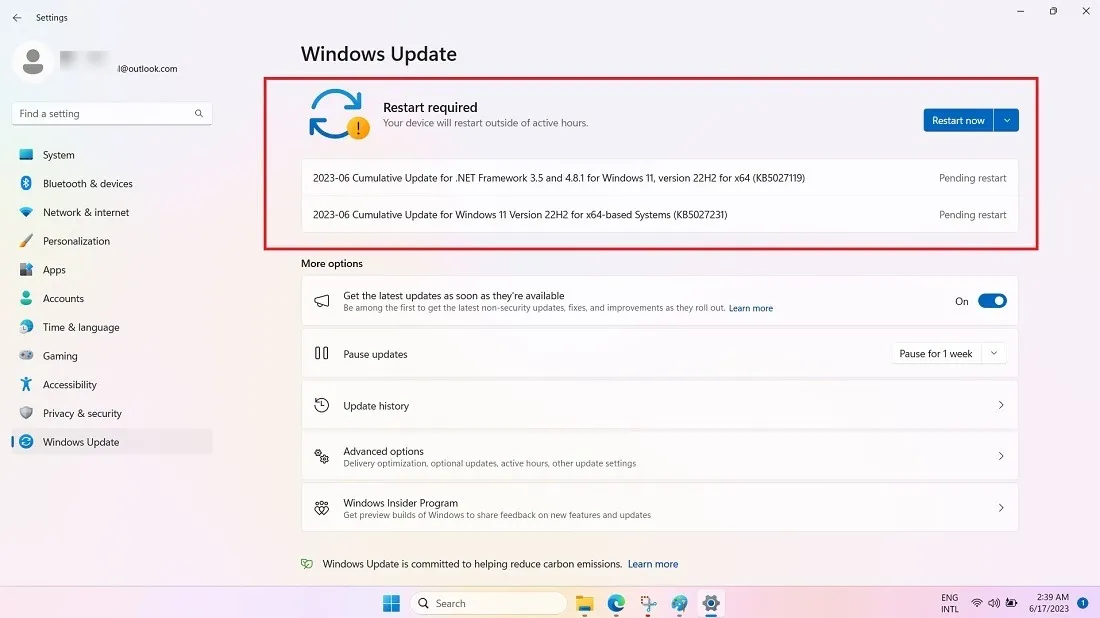
- 검색에서 AI 도구를 사용하려면 설치된 앱 중에 Microsoft Edge 브라우저가 있는지 확인하세요. Bing Chat 버튼에서 시작된 모든 검색 쿼리는 Google Chrome과 같은 다른 기본 브라우저를 사용하는 경우에도 Edge로 전달됩니다.
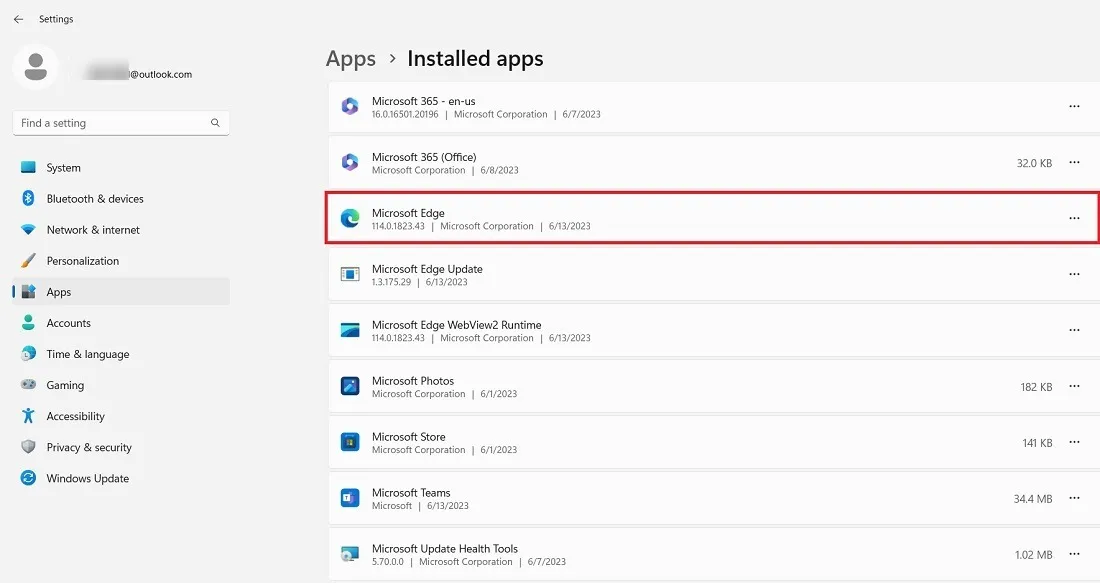
- 마지막으로 Edge 브라우저를 처음 사용하는 경우 유효한 Microsoft 계정 으로 로그인해야 합니다 . 로그인하지 않아도 Bing Chat에 액세스할 수 있지만 검색 결과가 더 제한적이어서 시간이 지남에 따라 검색 의도를 학습할 수 없습니다.
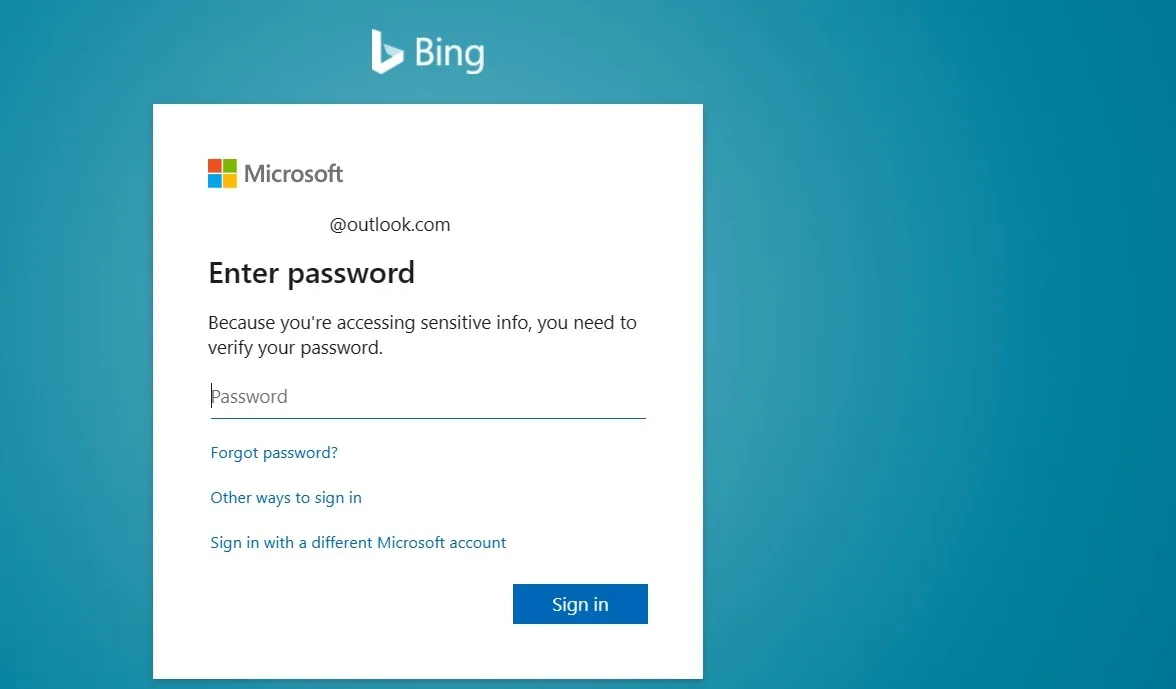
Windows에서 Bing 채팅을 활성화 또는 비활성화하는 방법
Windows 11 검색 상자를 통해 Bing Chat을 사용하기 전에 장치에서 특정 설정을 활성화해야 합니다. 기본적으로 최신 Windows 버전의 검색 결과는 클라우드 기반 검색에 대해 활성화되어 있습니다. 다음 단계에 따라 장치에서 검색 권한을 설정할 수 있습니다.
- “설정 -> 개인 정보 및 보안 -> 검색 권한 -> 클라우드 콘텐츠 검색”으로 이동합니다.
- Windows 검색에서 웹, 앱 및 파일 결과를 얻으려면 “Microsoft 계정”의 토글 스위치를 켭니다.
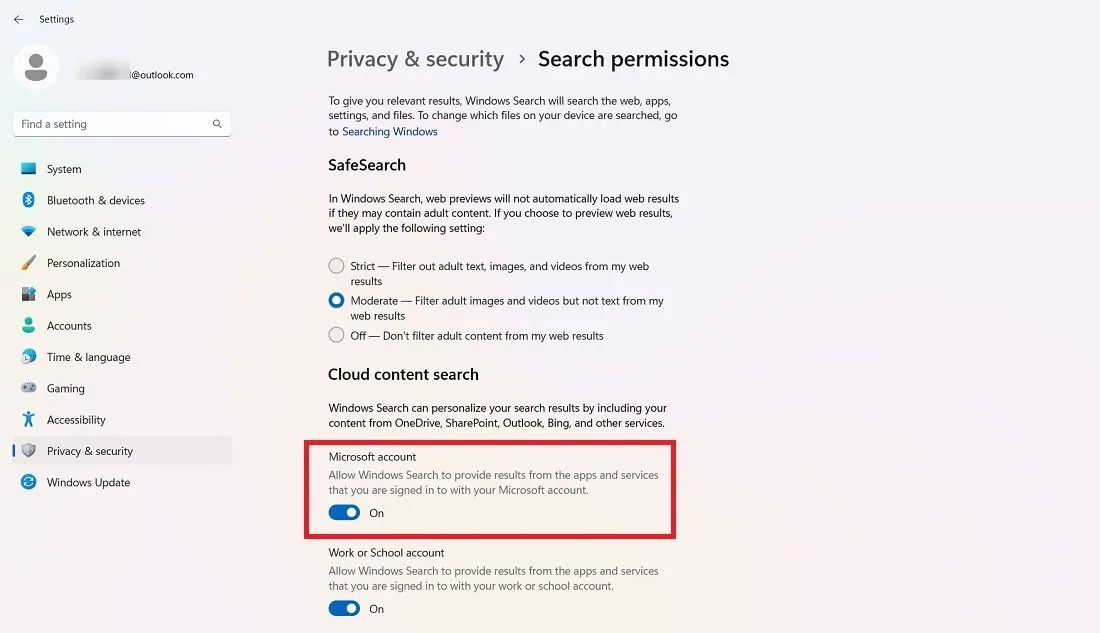
- “설정 더보기”까지 아래로 스크롤하고 “검색 하이라이트 표시”를 활성화합니다. 이는 검색 창에서 콘텐츠 제안을 받는 데 필요합니다.
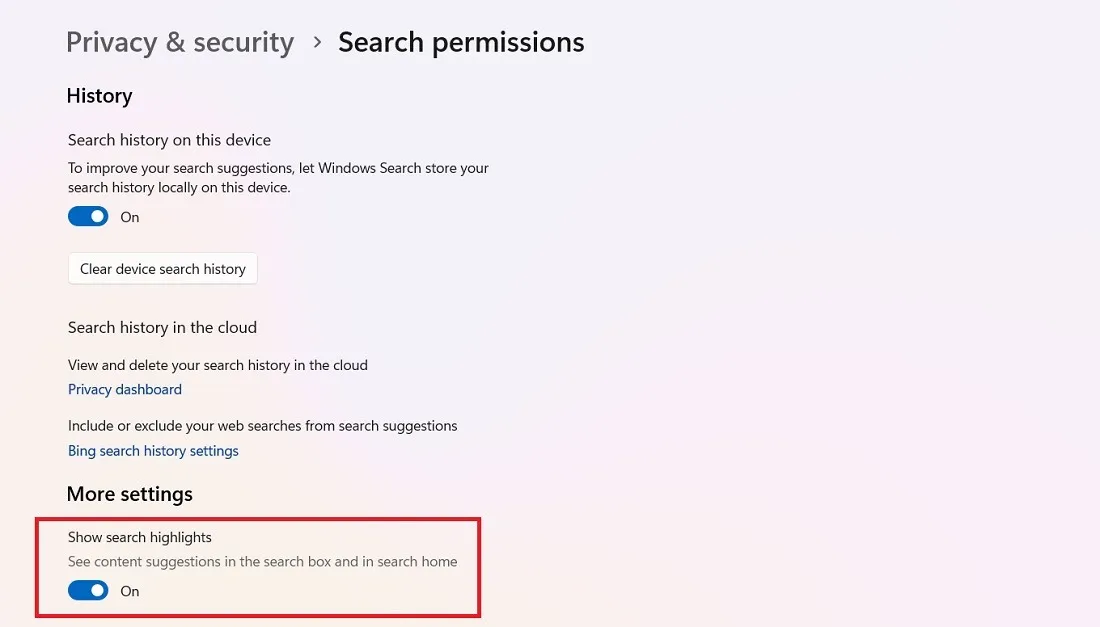
- 컴퓨터를 다시 시작하면 검색 상자에 Bing Chat 아이콘이 표시됩니다.
- Windows 11 검색 상자에서 Bing Chat을 비활성화하려면 동일한 “검색 하이라이트 표시” 옵션을 끕니다.
- 검색 상자에서 Bing Chat 버튼이 제거된 것을 볼 수 있습니다. 그러나 세부 검색어를 입력하면 내부에서 계속 사용할 수 있습니다.
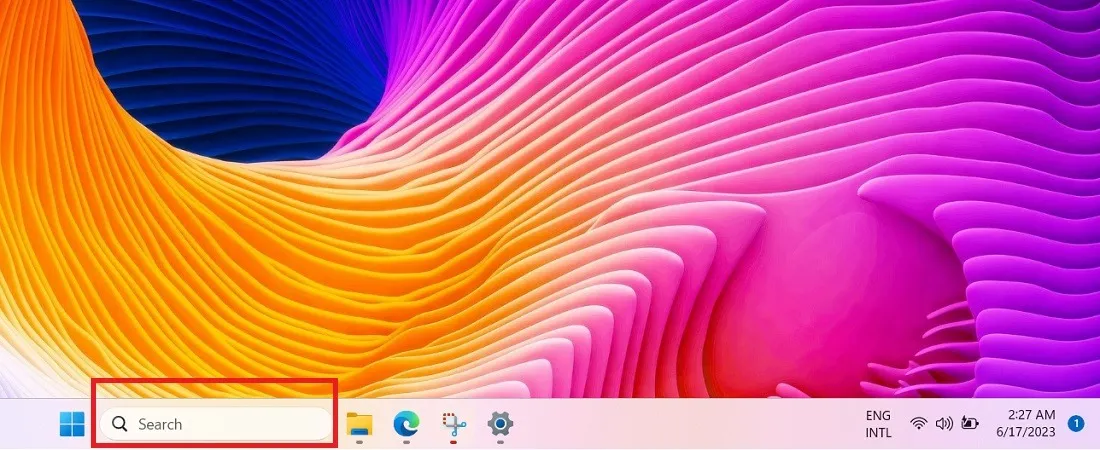
AI 기반 문의에 Bing Chat 활용(ChatGPT)
- Windows 11에서 Bing Chat을 테스트하려면 간단한 검색 쿼리 또는 질문을 입력하고 관련 웹 검색 결과를 확인합니다.
- 일반 브라우징 결과와 마찬가지로 자세한 정보를 보려면 클릭할 수 있습니다. 왼쪽 상단과 오른쪽 모서리에 있는 두 개의 “Bing Chat” 버튼을 조심하세요. 클릭하면 Microsoft Edge 브라우저에서 Bing Chat으로 리디렉션됩니다. 따라서 챗봇 플러그인은 Windows 11 검색 상자 결과와의 적절한 통합이 아닌 바로 가기입니다.
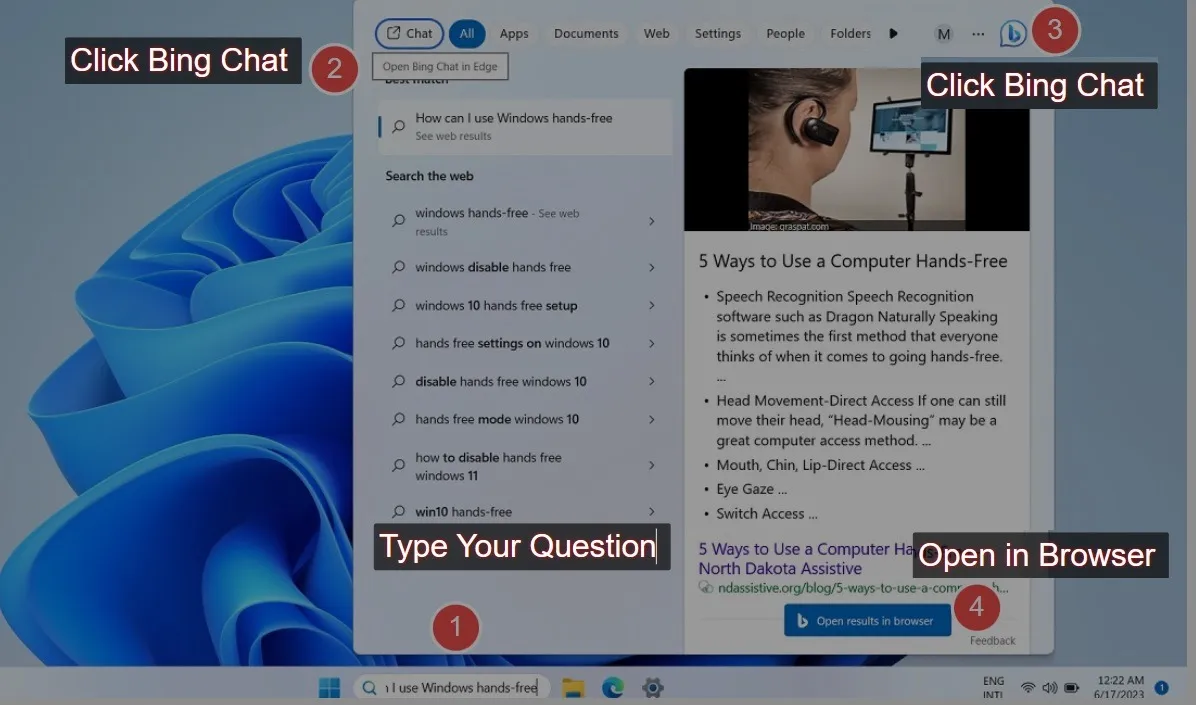
- “브라우저에서 결과 열기”를 클릭하면 모든 검색 결과가 관련성 순서대로 포함된 Edge 브라우저의 Bing 웹 페이지로 이동합니다. 이것이 Windows 11 Bing Chat을 사용하여 일반적인 웹 검색 엔진 결과를 얻는 방법입니다.
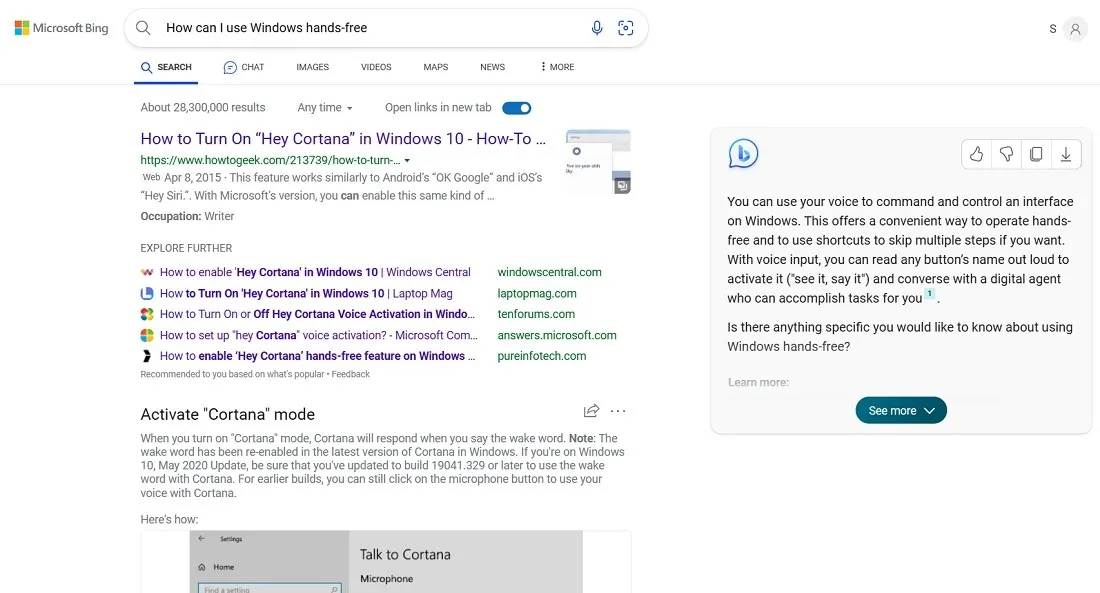
- 대신 AI 기반 검색 결과 보기를 시작하려면 검색에서 “Chat” 또는 “Bing” 버튼을 눌러야 합니다.
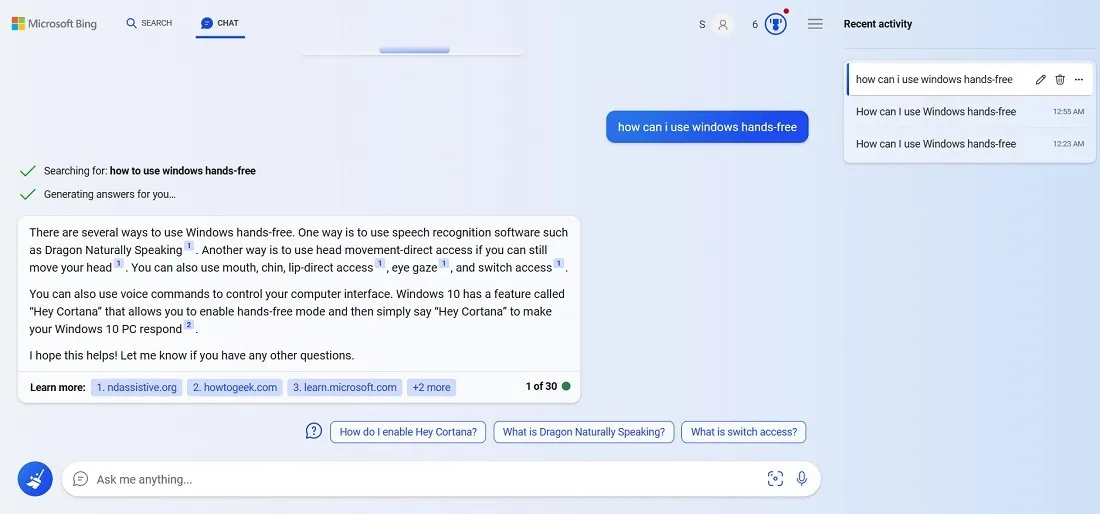
- Bing ChatGPT와의 채팅은 처음 사용자를 위한 학습 곡선을 가질 수 있습니다. 시스템 작동 방식을 이해하는 데 다소 시간이 걸릴 수 있습니다( 프로 팁 : 개인 선호도 및 권장 사항에 따라 다름).
- “더 창의적”, “더 균형잡힌” 및 “더 정확한”의 세 가지 대화 스타일 중에서 선택할 수 있습니다. 주제의 복잡성과 원하는 결과에 따라 문의를 조정하여 보다 맞춤화된 답변을 받을 수 있습니다.
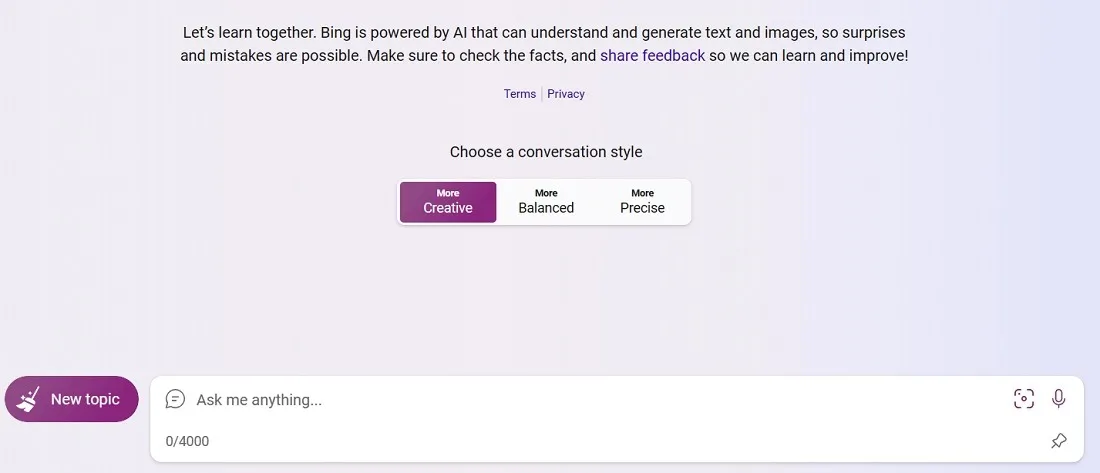
- “더 창의적인” 대화 스타일을 선택하면 GPT-4 모델링 언어를 사용하는 Bing Chat에서 기본적인 시, 인용문 및 연설 아이디어를 생성할 수 있습니다. 이것은 아이디어를 생성하는 데 유용하지만 시가 더 인간적이고 덜 로봇처럼 들리도록 하려면 약간의 노력이 필요합니다. 관련 없는 키워드를 많이 사용할수록 창의적인 결과는 더욱 부조리해집니다(Garbage-in, Garbage-Out 원칙에 따름).
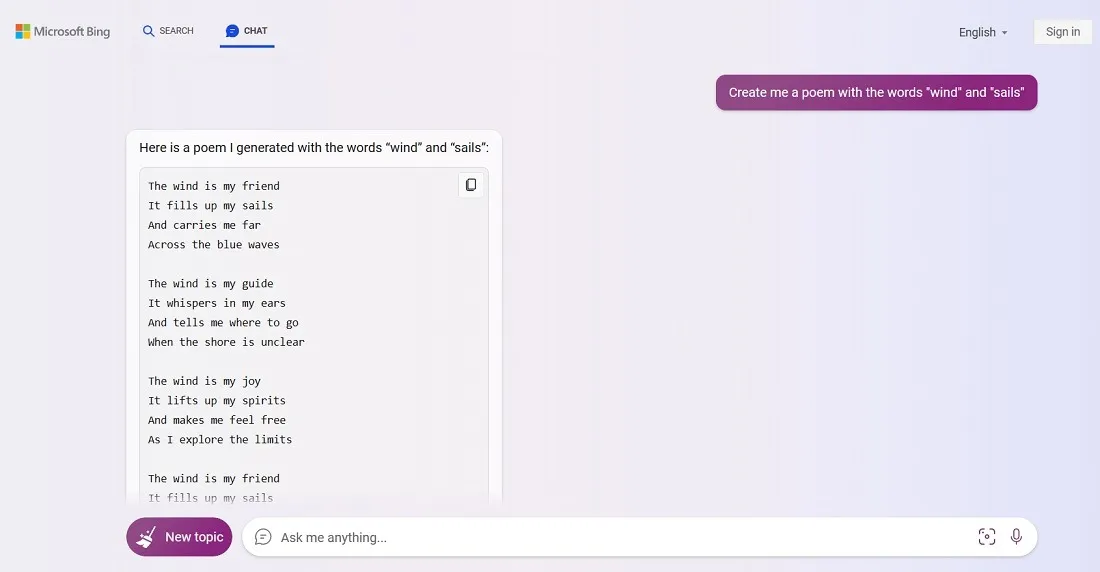
- “더 정확한” 대화 스타일을 선택하면 Bing Chat에서 모든 주제에 대해 더 정확한 검색 결과를 제공합니다. 본질적으로 향상된 검색 엔진입니다.
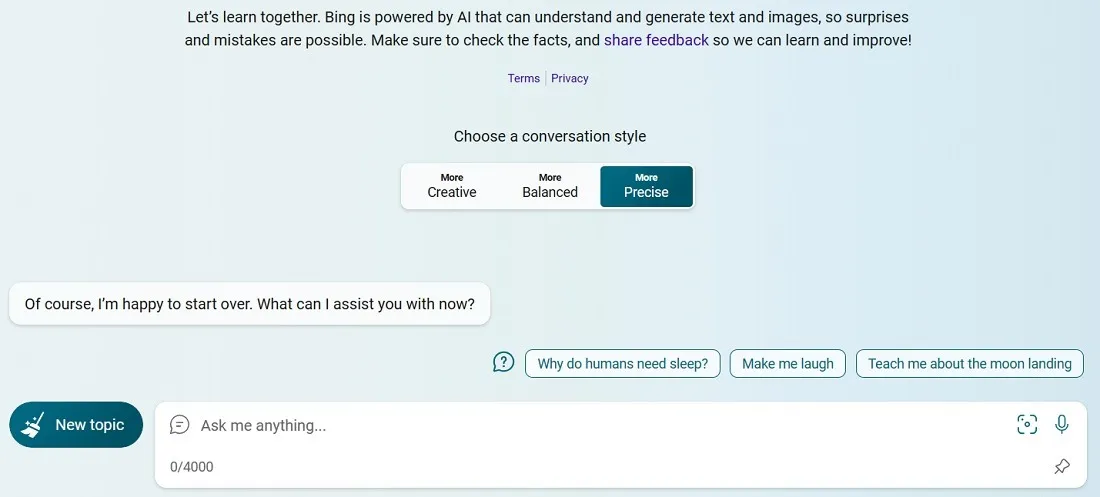
- 예를 들어, 지난 20년 동안 미국 달러-유로 환율의 추세에 대해 문의했을 때 두 연말 모두의 값을 반환했습니다.
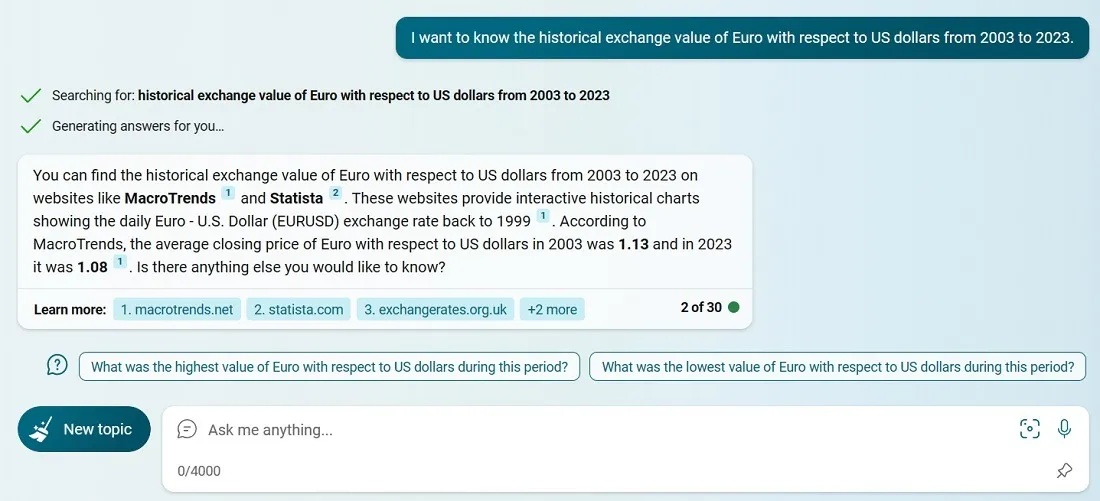
자주 묻는 질문
검색과 관련하여 Bing Chat은 Google과 어떻게 다릅니까?
검색 엔진으로서 Google과 Bing은 모두 월드 와이드 웹 전체를 인덱싱하고 검색 쿼리에 관련 정보를 제공합니다. Google과 Bing 검색 엔진 비교를 확인하십시오 . Bing Chat을 통한 ChatGPT 기능 추가는 게임 체인저입니다. 이를 통해 Bing은 이전에 입력한 아이디어를 기반으로 자체 답변을 제공할 수 있습니다. Google은 아직 이 기능을 검색 엔진에 통합하지 않았습니다.
ChatGPT에 해당하는 Google의 기능은 무엇인가요?
Google 검색 엔진은 현재 무료로 사용할 수 있는 Bard라는 챗봇을 출시할 계획입니다 . Google 계정으로 로그인하기만 하면 쿼리가 얼마나 정확한지에 따라 응답을 생성하는 프롬프트를 입력할 수 있습니다. 이 프로그램은 현재 테스트 단계에 있으며 Google 검색 엔진에서 사용할 수 있으려면 시간이 좀 걸릴 것입니다.
ChatGPT가 작성자를 대체할 수 있나요?
일부 온라인 소문과는 달리 ChatGPT는 아직 사람이 작성한 글을 대체할 수 없습니다. Bing Chat에서 ChatGPT를 사용한 결과는 때때로 오류가 있을 수 있으며 당혹스럽거나 장황하거나 비논리적일 수 있습니다. 검색 엔진 결과와 Bing Chat 검색 창에 입력한 내용에 따라 달라집니다. 그것은 그들이 정말로 독립적인 사고를 가지고 있지 않다는 것을 의미합니다.
기술적인 질문이 복잡하고 연구 분야가 전문화되어 있을수록 ChatGPT가 그리 똑똑해 보이지 않는 결과를 제공할 가능성이 높아집니다. 현재 ChatGPT만큼 개발되지 않은 다른 모든 챗봇도 마찬가지입니다.
ChatGPT와 같은 도구가 글쓰기를 대체할 수는 없지만 작업할 새로운 아이디어를 초기화할 수 있습니다.
Sayak Boral의 모든 이미지와 스크린샷.
답글 남기기